php小编百草为您介绍win11共享文件夹无法访问的解决方法。在使用win11共享文件夹时,有时会遇到无法正常访问的问题,这给我们的工作和生活带来了不便。不用担心,我们将逐步解析这个问题,帮助您找到合适的解决方案。无论是网络设置问题还是权限配置问题,我们都将一一解答,让您能够顺利访问共享文件夹,提高工作效率。
Win11共享文件夹无法访问问题解析
1、首先点击开始按钮,在搜索框输入【疑难解答设置】。
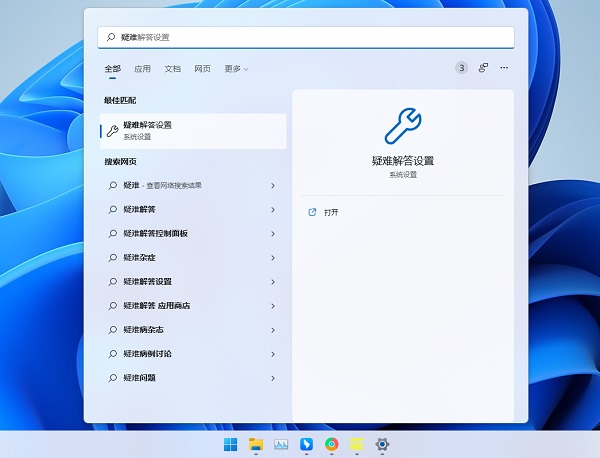
2、然后再点击【其他疑难解答】。

3、点击共享文件夹右侧的【运行】。
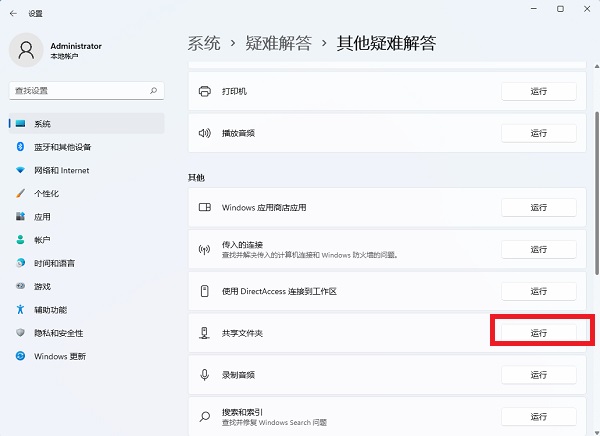
4、然后程序会要求用户输入想访问的共享文件夹地址,这样程序就会自己寻找问题并解决,很方便的。
以上就是Win11共享文件夹无法访问怎么办?Win11共享文件夹无法访问问题解析的详细内容,更多请关注php中文网其它相关文章!

每个人都需要一台速度更快、更稳定的 PC。随着时间的推移,垃圾文件、旧注册表数据和不必要的后台进程会占用资源并降低性能。幸运的是,许多工具可以让 Windows 保持平稳运行。

Copyright 2014-2025 https://www.php.cn/ All Rights Reserved | php.cn | 湘ICP备2023035733号